Windows 10-pop-upwaarschuwingen voor taakbalk uitschakelen

Microsoft pusht nu agressiever op taakbalk- en actiecentrum-advertenties, sommige voor Microsoft Edge, andere voor andere Microsoft-producten. Dit zijn slechts een van de vele soorten advertenties in Windows 10. Hier ziet u hoe u kunt voorkomen dat u blijft zeuren.
NAAR VERWANTE: Hoe Windows 10's ingebouwde advertentie
op de taakbalk van Windows 10 kan worden uitgeschakeld ups worden anders geïmplementeerd dan die van Get Office-meldingen. Ze worden niet gegenereerd door de app waarvoor ze adverteren, zoals Edge. In plaats daarvan worden ze gegenereerd door het Windows-besturingssysteem zelf. Je kunt niet zomaar die meldingen uitschakelen zoals je zou doen voor de Get Office-app.
Je vindt deze instelling in de app Instellingen. Open het menu Start en klik op het pictogram Instellingen om het te starten.

Navigeer naar Systeem> Meldingen en acties in de app Instellingen.
Ga naar het gedeelte Meldingen en schakel het selectievakje 'Tips, trucs en suggesties ontvangen terwijl u gebruik Windows "optie.
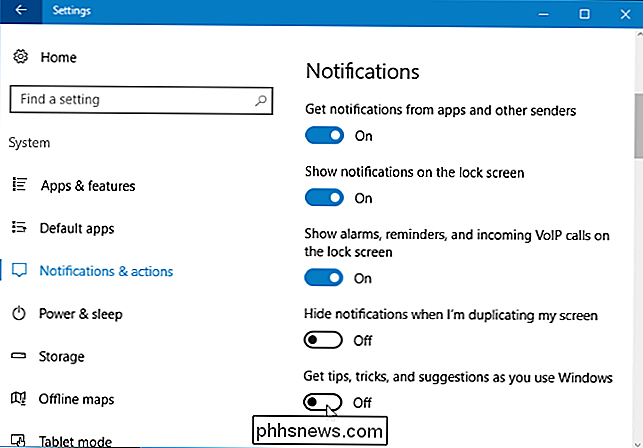
Dat is alles. Windows zal u deze "tips, trucs en suggesties" niet langer melden.

Moet ik mijn laptop de hele tijd laten aansluiten?
Moet u uw laptop aangesloten laten en opladen wanneer u onderweg bent? Wat is het beste voor de batterij? Het is een moeilijke vraag, en er zijn nogal wat tegenstrijdige aanbevelingen die er zijn. Je kunt de batterij van de laptop niet overladen GERELATEERD: Ontmijnende levensduur van batterijen Mythen voor mobiele telefoons, tablets en laptops Het is belangrijk om de basisprincipes te begrijpen van hoe de standaard lithium-ion (Li-ion) en lithium-polymeer (LiPo) -batterijen in moderne apparaten werken.

Up Next Toont uw agenda-afspraken in de macOS-menubalk
MacOS: als u het soort persoon bent dat vergeet wat in uw agenda staat, helpt het u om overal herinneringen te plaatsen. Up Next is een gratis tool die dat precies doet. Installeer de app en je ziet de volgende aankomende afspraak uit je standaardkalender, precies daar in je menubalk. Klik erop en je ziet de rest van je afspraken voor de dag.



